Aplikasi Edit Video di Laptop – Mengedit video sekarang bukan hanya untuk orang yang bekerja di sinematografi atau filmografi saja. Di era media sosial Instagram, Youtube, dan Tiktok ini membuat sebagian orang ingin punya skill editing untuk membuat karya berupa konten. Apalagi saat ini semakin banyak bermunculan aplikasi edit video di laptop.
Beberapa Pilihan Aplikasi Edit Video Laptop yang Bisa Dicoba
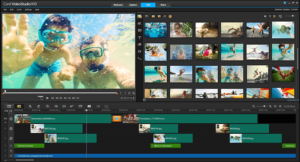
Jika dahulu editing hanya bisa dilakukan di PC atau Komputer saja, sekarang bisa melalui smartphone atau laptop. Perkembangan teknologi memang membuat banyak perubahan kebiasaan masyarakat dalam membuat karya, khususnya bidang videografi. Inilah daftar aplikasi edit video di laptop terbaik:
1. Aplikasi Sony Vegas Pro 13
Aplikasi edit video di laptop Sony Vegas Pro 13 menjadi pilihan pertama yang patut dicoba karena aplikasi ini cukup banyak penggunanya. Bahkan beberapa stasiun televisi daerah juga menggunakan software ini untuk melakukan editing pada program acara. Maka video yang dihasilkan sudah tidak perlu diragukan lagi
Salah satu keunggulan Sony Vegas Pro adalah mampu memisahkan audio dan gambar video secara otomatis ketika video diekspor ke aplikasi. Pengguna jadi lebih mudah menambahkan beragam fitur jika sudah dipisahkan masing-masing. Namun aplikasi ini bukan software edit video gratis, melainkan berbayar.
2. Aplikasi Camtasia 8
Aplikasi edit video di laptop Camtasia merupakan salah satu aplikasi edit video di laptop ringan dan cukup mudah digunakan. Software buatan perusahaan teknologi Techsmith ini cocok untuk kreator yang masing belajar editing. Terdapat fitur Voice Recording dan Screen Recording bagi kreator yang ingin membuat video tentang tutorial.
Keunggulan lain yang dimiliki Camtasia adalah kecepatan proses rendering. Untuk video yang berdurasi 4 sampai 5 menit, biasanya membutuhkan waktu sekitar 6 menit saja. Bahkan pengguna bisa memposting atau upload secara langsung ke Youtube melalui software edit ini.
3. Aplikasi Pinnacle Studio Express

Aplikasi edit video di laptop selanjutnya ada Pinnacle Studio Express yang hadir sebagai ikon software editing video profesional di kalangan para editor berpengalaman. Aplikasi ini pernah beberapa kali memenangkan penghargaan Emmy Award sebagai penghasil video terbaik karena teknik editingnya dan kolaborasi beragam fitur-fiturnya.
Beberapa kelebihan Pinnacle Studio adalah penghasil video HD dengan jumlah trek yang tidak terbatas. Maka pengguna bisa memasukkan banyak komponen. Software ini menyediakan lebih dari 2000 efek 3D dan 2D. Animasi dapat dimasukkan dengan mudah dan cepat melalui fitur montage template.
4. Aplikasi Hit Film Express
Aplikasi edit video di laptop free berikutnya adalah Hit Film Express. Selain bisa dioperasikan di laptop operating system windows, juga dapat digunakan pada Mac OS. Ada salah satu fitur unggulan bernama “3D Composting” yang mampu membuat tampilan video menjadi lebih keren dan menarik seperti film.
- Cek : Informasi Edit Video Terlengkap dan Terbaru
Efek yang disediakan berjumlah 150 Built untuk efek 2 Dimensi ataupun 3 Dimensi. Tidak hanya software after effect, Hit Film juga menyediakan kebutuhan mengganti background dengan fitur green screen. Dari segi tampilan, aplikasi ini hampir mirip dengan Sony Vegas Pro yang memisahkan track gambar dan audio.
5. Aplikasi Cyberlink Powerdirector
Aplikasi edit video di laptop milik perusahaan teknologi Cyberlink ini cukup banyak penggunanya. Terdapat fitur bernama “Express Projects” yang berfungsi untuk mempermudah proses editing. Namun sebaiknya Cyberlink Powerdirector tidak digunakan untuk kebutuhan konten industry karena kurang cocok.
Meski begitu, pengguna bisa memanfaatkan Cyberlink Power Director untuk konten lain yang lebih umum, seperti video pembelajaran, hiburan, dan lain sebagainya. Sebab ada fitur pendukungnya yaitu color adjustment, motion tracking, 360 video editing, chroma key, dan masih banyak lagi.
6. Aplikasi Kate’s Video Toolkit

Sebagian orang mungkin belum terlalu familiar dengan salah satu aplikasi edit video yang dapat digunakan di laptop ini. Namun software ini bisa menjadi pilihan alternatif mengedit video. Sama seperti Open Shot, Kate’s Video Toolkit juga mendukung editing yang sederhana.
Mungkin bagi beberapa orang aplikasi ini dianggap jadul karena tampilannya. Namun dalam aspek rendering video, ada banyak format dan ukuran yang tersedia. Beberapa diantaranya seperti MP4, VCD, AVI, MOV, PAL, MPEG2, dan sejenisnya. Selain itu, ada fitur efek 3D yang patut dicoba.
7. Aplikasi HitPaw
Hit Paw mempunyai semua fitur standar editing pada umumnya, seperti mengatur kecepatan video, menambahkan audio, efek, filter, transisi, hingga memotong scene. Sama seperti Camtasia, aplikasi ini melakukan proses rendering dengan cepat. Selain itu, ukurannya juga terbilang ringan diinstall di laptop.
Untuk menggunakannya, terdapat versi berbayar dan gratis. Jika pengguna ingin menghasilkan video tanpa watermark, sebaiknya memilih berbayar. Sebab versi free terdapat logo software Hit Paw di tampilan video. Ukuran aplikasi ini hanya 1GB VRAM yang ramah digunakan di laptop.
8. Aplikasi Explaindo
Explaindio adalah salah satu aplikasi edit video untuk vlog tanpa watermark. Banyak vlogger menggunakan aplikasi ini untuk mempercantik videonya, baik pada intro ataupun isi videonya. Contohnya seperti menyisipkan gambar animasi tangan bergerak yang sedang menggambar atau menulis.
Software yang bisa diinstall di PC ataupun laptop ini dapat digunakan dalam dua versi gambar, yaitu 2D dan 3D. Pengguna bisa mengkreasikan sesuai selera dan kebutuhan konten. Explaindio mampu beroperasi secara online atau offline. Ada versi berbayar dengan keutuhan fitur dan versi gratis fitur terbatas.
Rekomendasi Aplikasi Edit Video Tanpa Watermark di Laptop

Aplikasi editing yang menyertakan logonya pada hasil video, rata-rata adalah software dengan akses gratis. Sementara jika ingin tidak ada watermark harus menggunakan versi berbayar. Namun sekarang mulai banyak bermunculan aplikasi edit video free tanpa watermark yang bisa digunakan di laptop.
1. Aplikasi OpenShot Video Editor
Open Shot termasuk software editing open source yang dilengkapi fitur antarmuka. Dapat dioperasikan di OS Windows, Linuk, dan Mac. Tampilannya sangat sederhana hampir mirip dengan Movie Maker 10. Pengguna hanya dapat memasukkan beberapa komponen video saja, karena trek terbatas.
Meskipun hanya mendukung proses edit yang sederhana, tetapi Openshot memiliki fitur unggulan yaitu pembuatan animasi 3 dimensi dan hasil video tanpa watermark. Ada juga fitur standar editing pada umumnya, seperti memotong video, audio, rotasi, transisi gambar, ukuran, snapping, dan lain sebagainya.
2. Aplikasi Flex Clip
Aplikasi edit tanpa watermark selanjutnya adalah FlexClip. FlexClip tersedia versi software untuk diinstal di perangkat, dan website yang diakses secara online tanpa harus menginstalnya di laptop. Pengguna dapat menyesuaikan dengan kebutuhan dan kondisi, sebab pada dasarnya keduanya fiturnya sama.
- Baca Juga : 8 Rekomendasi Aplikasi Edit Video Terbaik Dan Spesifikasinya
Keunggulan FlexClip yang membuat pengguna sering menggunakannya yaitu tersedianya ratusan bahkan ribuan template video yang siap pakai. Tidak hanya itu, software editing ini juga menyediakan teks animasi yang menarik, lengkap beserta elemen grafisnya. Hal ini tentu menjadi kemudahan para editor dan creator.
3. Aplikasi Kndlive
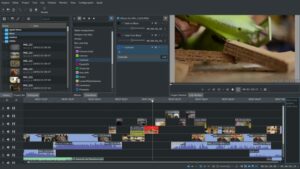
Software edit tanpa watermark yang bisa digunakan di laptop berikutnya adalah Kndlive. Aplikasi ini awalnya lebih sering dipakai pada laptop dengan operating system Linux. Namun semakin ke sini Kndlive juga populer di kalangan pengguna Windows. Untuk mengaksesnya, tidak ada tariff apapun alias gratis.
Kndlive mempunyai banyak fitur yang mampu membuat video lebih menarik. Ada fitur utama yang juga menjadi keunggulannya, beberapa diantaranya yaitu pencadangan file secara otomatis, support pada semua format video, kecepatan merender hasil video, dan sistem timeline multitrack.
4. Aplikasi VideoPad Editor
Aplikasi satu ini adalah milik developer NCH yang termasuk jajaran software multimedia khususnya di bidang videografi. VideoPad Editor mempunyai tampilan yang simple hampir mirip dengan Shotcut dan Movie Maker. Spesifikasi ukurannya juga tidak terlalu besar, sangat aman digunakan di laptop.
VideoPad Editor men-support beberapa jenis format video seperti MOV, AVI, MP4, MPEG4, dan lain sebagainya. Namun aplikasi ini sepertinya sedikit kurang cocok jika digunakan untuk konten video yang berskala profesional. Sebab fiturnya kurang variatif, tidak kompleks, dan terbatas.
Hal yang Harus Diperhatikan Sebelum Memilih Aplikasi Edit Video Untuk Laptop

Banyaknya pilihan aplikasi editing yang bermunculan membuat kreator tidak lagi kesulitan menentukan pilihan. Download aplikasi edit video di laptop sebaiknya dilakukan setelah memperhatikan beberapa hal. Hal ini bertujuan agar proses mengedit menjadi lebih lancar tanpa kendala. Simak berikut ini ulasannya:
1. Memeriksa Spesifikasi Aplikasi
Hal pertama yang harus diperhatikan sebelum memilih aplikasi edit video untuk laptop adalah memeriksa spesifikasi software. Spesifikasi dalam hal ini adalah ukuran atau kapasitasnya. Ini menjadi penting karena perangkat laptop tidak sama dengan PC/Komputer yang memiliki memori sangat besar.
Beberapa jenis laptop biasanya mengalami penurunan kinerja atau biasa disebut lemot, karena terdapat aplikasi yang terlalu berat. Ketika laptop bekerja lambat, proses editing tentu tidak akan berjalan lancar dan cepat. Pengguna pasti menghabiskan banyak waktu dan juga tenaga yang tidak sedikit.
2. Mengenali Aplikasi
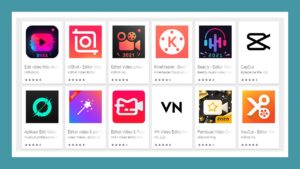
Seperti yang diketahui, bahwa tidak semua software dapat dipasang pada jenis operating system tertentu. Misalnya, aplikasi edit video Movie Maker memang dibuat khusus dan hanya bisa digunakan pada OS Windows saja. Sementara pengguna perangkat Apple tentu tidak bisa menggunakannya.
Mengetahui apakah aplikasi mendukung atau tidak pada OS Laptop menjadi hal penting. Sebab jangan sampai setelah mengunduh master softwarenya, pengguna justru tidak dapat menggunakannya. Maka ketahui dulu dengan membaca seluruh informasi mengenai spesifikasi software sebelum mendownload.
3. Menentukan Beberapa Pilihan dan Mencobanya Satu Persatu
Hal yang perlu dilakukan berikutnya yaitu membuat daftar aplikasi editing apa saja yang memungkinkan untuk digunakan. Jika kedua poin di atas sudah dipastikan, lalu sudah menghasilkan beberapa option, cobalah satu persatu software tersebut, dengan mendownload, menginstall, lalu menggunakannya.
- Simak : 14 Aplikasi Edit Video PC Terbaik Untuk Pemula Dan Profesional
Sebisa mungkin hindari menggunakan atau menginstall beberapa aplikasi secara bersamaan. Hal tersebut hanya akan memperlambat kinerja laptop dan software edit video ketika digunakan. Proses editing menjadi lama karena terhambat instalasi dan kinerja menjadi lemot, karena perangkat terlalu banyak beban.
Itulah daftar aplikasi edit video di laptop menurut situs ApkGooglePlay.com. Mencari software editing yang mendukung dalam segala proses pengeditan memang membutuhkan pertimbangan. Hal ini karena laptop adalah perangkat elektronik yang tidak bisa disamakan dengan PC, dan ada beberapa jenis laptop tidak support software tertentu.
Kata Kunci : Aplikasi Edit Video di Laptop Gratis | Aplikasi Edit Video di Laptop Ringan | Aplikasi Edit Video di Laptop Tanpa Watermark | Aplikasi Edit Video di Laptop 2019 | Aplikasi Edit Video di Laptop 2020 | Aplikasi Edit Video di Laptop 2021